MySQLパフォーマンスチューンを完了する方法(4つの重要なヒント)
公開: 2021-11-02MySQLは、Webサーバーで最も人気のあるデータベース管理システムの1つです。 WordPress Webサイトを実行している場合は、データベースにMySQLを使用している可能性があります。 そのため、MySQLのパフォーマンス調整を完了する方法を理解することが不可欠です。
MySQLを「調整」するということは、ソフトウェアがクエリにすばやく応答できるようにデータベースを最適化することを意味します。 最終的には、読み込み時間が短くなり、Webサイト全体がよりスッキリする可能性があります。 さらに、データベースを正しく維持すれば、データベースのサイズが大きくなっても、引き続き高いパフォーマンスを提供できるはずです。
この記事では、MySQLとは何かとその仕組みについて簡単に説明します。 次に、4つの重要なヒントを使用してMySQLパフォーマンスチューンを実行する方法を探ります。
それを手に入れよう!
MySQLとは何かとその仕組み
動的なWebサイトは、データベースに情報を格納します。これは、大量の情報を含むテーブルの複雑な構造を表す空想的な用語です。 データベースを使用すると、変数を保存し、必要な情報を「クエリ」することができます。 たとえば、WordPress Webサイトをロードすると、コンテンツ管理システム(CMS)はそのデータベースに接続して、必要な情報を取得します。
何らかの理由でWordPressがデータベースに接続できない場合は、「MySQL ServerHasGoneAway」や「MySQL1064」などのエラーが発生する可能性があります。 MySQLは、データベースの作成と管理を可能にするオープンソースソフトウェアです。 これは、オンラインで利用できる唯一のデータベース管理システムとはほど遠いものです。 ただし、それは市場シェアの点で支配的であり、すべてのWebサイトの約15%がそれを使用しています。
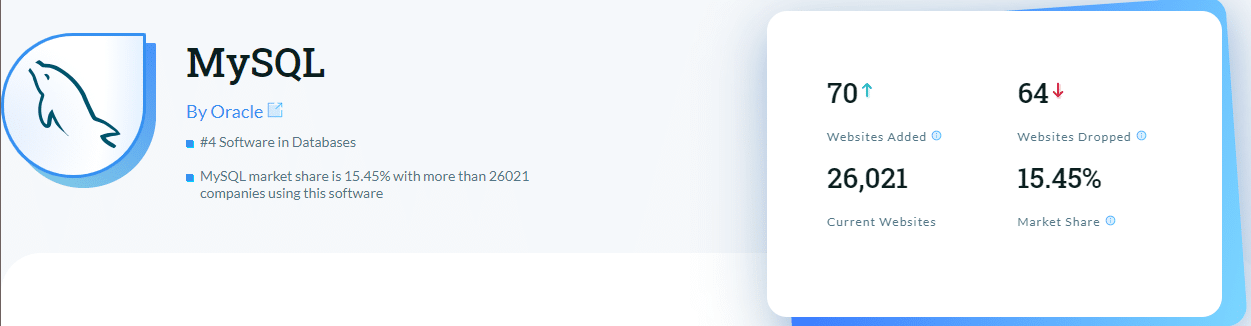
データベース管理にはさまざまなアプローチがあり、MySQLは「リレーショナル」モデルと「クライアントサーバー」モデルを使用します。 これが意味することです:
- リレーショナルデータベース—このタイプのデータベースは、情報をテーブルに分割します。 リレーショナルモデルのおかげで、「キー」または一意の識別子を使用して複数のテーブルのデータを接続できます。
- クライアント/サーバーモデル—このモデルでは、データベースはサーバーに存在し、Webサイトはクライアントです。 ブラウザはWebサイトにリクエストを送信し、Webサイトはデータベースにクエリを実行します。
MySQLはオープンソースソフトウェアであるため、多くのフォークを利用できます。 たとえば、ここKinstaでは、MySQLのフォークであるMariaDBを使用しています。 親ソフトウェアよりもパフォーマンスが向上しているため、MariaDBを使用することにしました。
Kinstaユーザーの場合は、MySQLのパフォーマンス調整を実行することを心配する必要はありません。
MySQLを自分で高速化する方法を学ぶことは、それでも貴重なスキルですが、主にWebホストが最適化を処理しない場合はそうです。 その最適化が何を伴うかについて話しましょう。
MySQLパフォーマンスチューンを完了するための4つのヒント
WordPressを使用していて、MySQLをより高速に実行する方法を学びたい場合、最善の策は特定の構成に集中することではありません。 代わりに、WordPressの使用方法に合わせてデータベースを微調整する必要があります。 それが何を意味するのか話しましょう。
1.MySQLのバージョンを最新の状態に保つ
ほとんどのWebホストは、MySQLを最新バージョンに自動的に更新します。 ただし、サーバーを完全に制御できる場合は、データベース管理システムを手動で更新する必要があります。 WordPressを使用しているので、ソフトウェアを最新の状態に保つことの利点をおそらく理解しているでしょう。 MySQLのパフォーマンスチューニングには、次のような多くの利点があります。
- 新しいバージョンでは、ソフトウェアのセキュリティホールにパッチが適用されます。
- MySQLの最新バージョンはより最適化されているため、より高速です。
より高速なデータベース管理ソフトウェアは、ロード時間の短縮に直接つながります。 ただし、使用しているMySQLのバージョンがわからない場合があります。 サーバーへのフルアクセス権がある場合は、コマンドラインを起動して次のコマンドを実行できます。
mysql -v -vパラメーターは、サーバーが使用するMySQLのバージョンに関する情報を返します。 その情報をMySQLの公式Webサイトの最新リリースと比較して、利用可能な新しいバージョンを確認できます。 コマンドラインの使用に慣れていない場合は、WordPressダッシュボードで使用しているMySQLのバージョンを確認できます。
まず、ダッシュボードにアクセスし、[ツール] >[サイトの状態]に移動します。 次に、[情報]タブを開き、[データベース]をクリックします。
![[ツールとデータベース]セクションでWordPressのMySQLバージョンを確認します。](/uploads/article/33163/FPkFjAaS9U8t9zqT.png)
MySQLのバージョンによっては、ソフトウェアが自動的に更新される場合があります。 そうでない場合は、コマンドラインを使用してMySQLを最新バージョンに更新できます。 Kinstaを使用している場合は、データベース管理ソフトウェアの更新について心配する必要はありません。 代わりに、クライアントを最新の安定バージョンのMariaDBに自動的に更新します。
2.データベースで孤立したテーブルを確認します
多くの場合、Webサイトからアンインストールしたプラグインとサイトテーマはデータを残します。 これは、コーディング標準が不十分であるか、プラグイン/テーマが再インストールする場合に備えてそのデータを保存することを決定したことが原因である可能性があります。 このアプローチの背後にある考え方は、設定と構成をデータベースに保存したままにしておくと、時間を節約し、作業を減らすことができるということです。
ただし、これらの未使用のテーブルはすべてデータベースが肥大化する可能性があり、サーバーの機能によってはクエリの速度が低下する可能性があります。 理想的には、プラグインをアンインストールした後にクリーンアップして、孤立したテーブルとデータが蓄積するのを防ぐことができます。 そのタスクを実行するには、手動またはプラグインを使用する2つの方法があります。

バックアップができたら、phpMyAdminを介してデータベースにアクセスできます。 Kinstaユーザーの場合は、MyKinstaダッシュボードにログインして、[サイト]に移動します。 作業するサイトを選択して、[情報]タブにジャンプします。 そこには、phpMyAdminを介してデータベースに直接アクセスできるリンクがあります。
![[データベースアクセス]セクションの[phpMyAdminを開く]ボタンを使用して、MyKinsta経由でphpMyAdminにアクセスします。](/uploads/article/33163/iH2FiaiWU7TanZYf.png)
phpMyAdminに入ると、ソフトウェアの検索機能を使用して、特定のプラグインに関連する孤立したテーブルを見つけることができます。 この方法の問題は、クリーンアップしようとしているプラグインに包括的なドキュメントがない限り、使用するクエリを知るのが難しい場合があることです。
たとえば、Yoast SEOは、プラグインをアンインストールした後、 wpseoクエリを使用してプラグインに関連するテーブルを検索することをお勧めします。 phpMyAdminを使用してクイック検索を実行すると、さまざまなテーブルでその用語を含むエントリのリストが返されます。
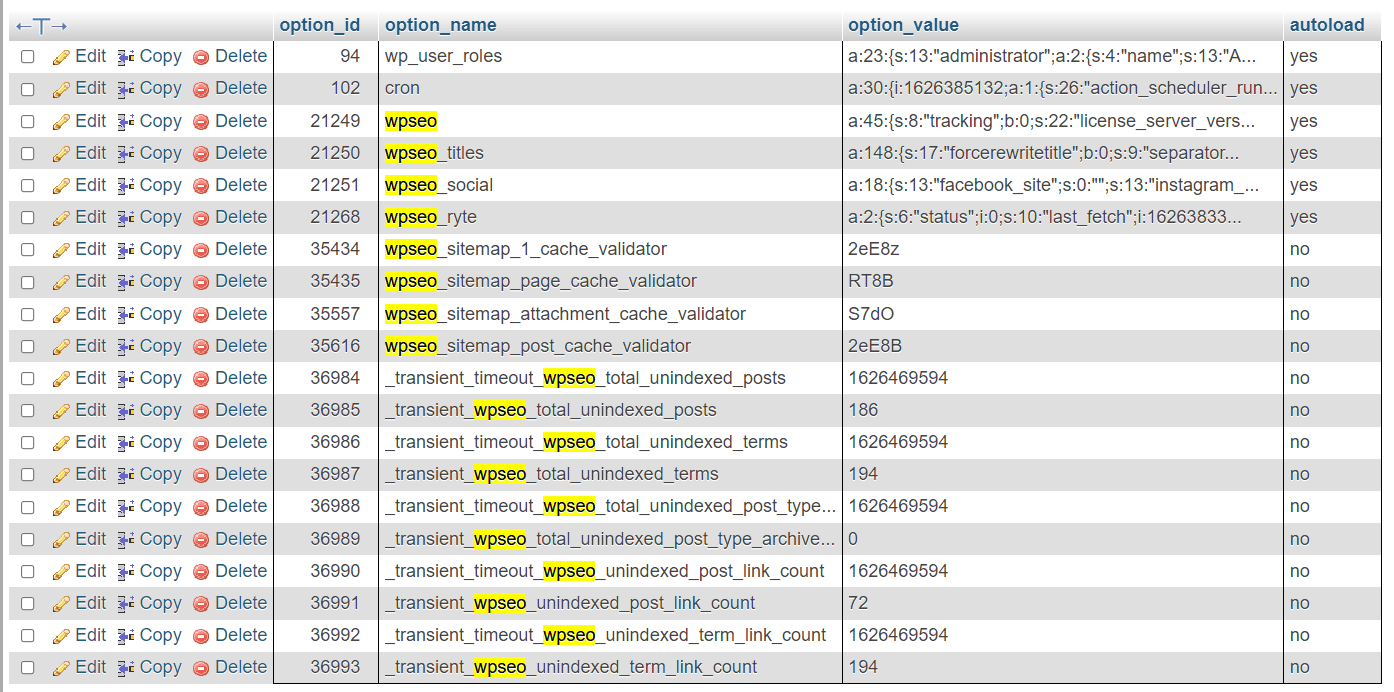
手動による方法も機能しますが、データベースクリーニングプラグインソリューションを使用することをお勧めします。 これらのプラグインのいくつかを使用すると、ダッシュボード内から孤立したテーブルを見つけて、phpMyAdminを掘り下げることなくそれらを削除することもできます。
WordPressサイトに超高速で信頼性が高く、完全に安全なホスティングが必要ですか? Kinstaは、WordPressの専門家によるこれらすべてのサポートと24時間年中無休のワールドクラスのサポートを提供します。 私たちの計画をチェックしてください
3.MySQLが自動ロードしているデータを特定する
すべてのWordPressデータベースには、さまざまなテーブルが含まれています。 それらのテーブルの1つはwp_optionsと呼ばれ、次のような情報が含まれています。
- プラグインとテーマの設定
- サイトのURL、ブログ名、説明など
phpMyAdminを使用してwp_optionsテーブルを確認すると、 autoloadという名前の列に気付くでしょう。 WordPressは、 autoloadの下にyesエントリがある行をチェックし、誰かがWebサイトにアクセスしてそのページのいずれかにアクセスするたびにそのデータをロードします。
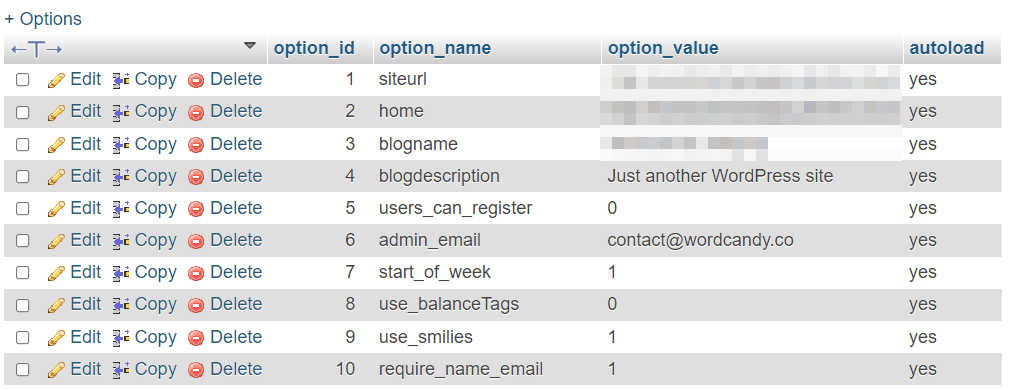
箱から出して、WordPressは重要なデータのみを自動ロードする必要があります。 ただし、一部のプラグインとテーマはwp_optionsにデータを追加し、自動的にロードするように構成します。 時間の経過とともに、データの自動読み込みにより、コンピュータの電源を入れたときに自動的に起動するように設定されたプログラムが多すぎるかのように、応答時間が遅くなる可能性があります。
WordPress Webサイトが遅く感じられ、 wp_optionsにプラグイン関連のエントリが多数表示される場合は、WordPressで自動ロードされるデータの量を確認し、無効にできるプラグインを特定することをお勧めします。
4.リビジョン、ドラフト、ゴミ箱のコメント、投稿をクリーンアップします
WordPressを使用すると、Webサイトに未使用のデータが大量に蓄積されます。 たとえば、WordPressは、投稿に加えた変更の数に応じて、投稿のいくつかのリビジョンとドラフトを自動的に保存します。 時間の経過とともに、そのすべてのデータがデータベースを肥大化させる可能性があるため、これらのエントリを定期的にクリーンアップすることをお勧めします。 そのための最良の方法は、AdvancedDatabaseCleanerなどのプラグインを使用することです。
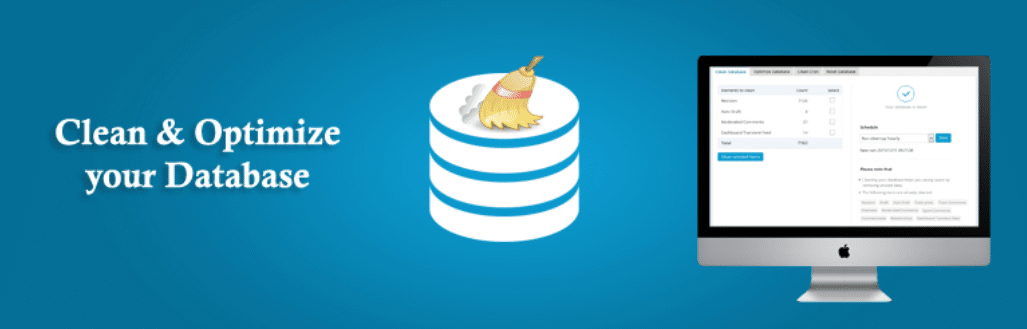
このタスクにプラグインのプレミアムバージョンを使用する必要はありません(孤立したテーブルを処理する場合とは異なります)。 プラグインを有効にしたら、[ WP DBクリーナー]タブに移動して、[一般的なクリーンアップ]セクションを確認できます。 ここには、プラグインがデータベースから削除するのに役立つすべての一時データの完全なリストがあります。
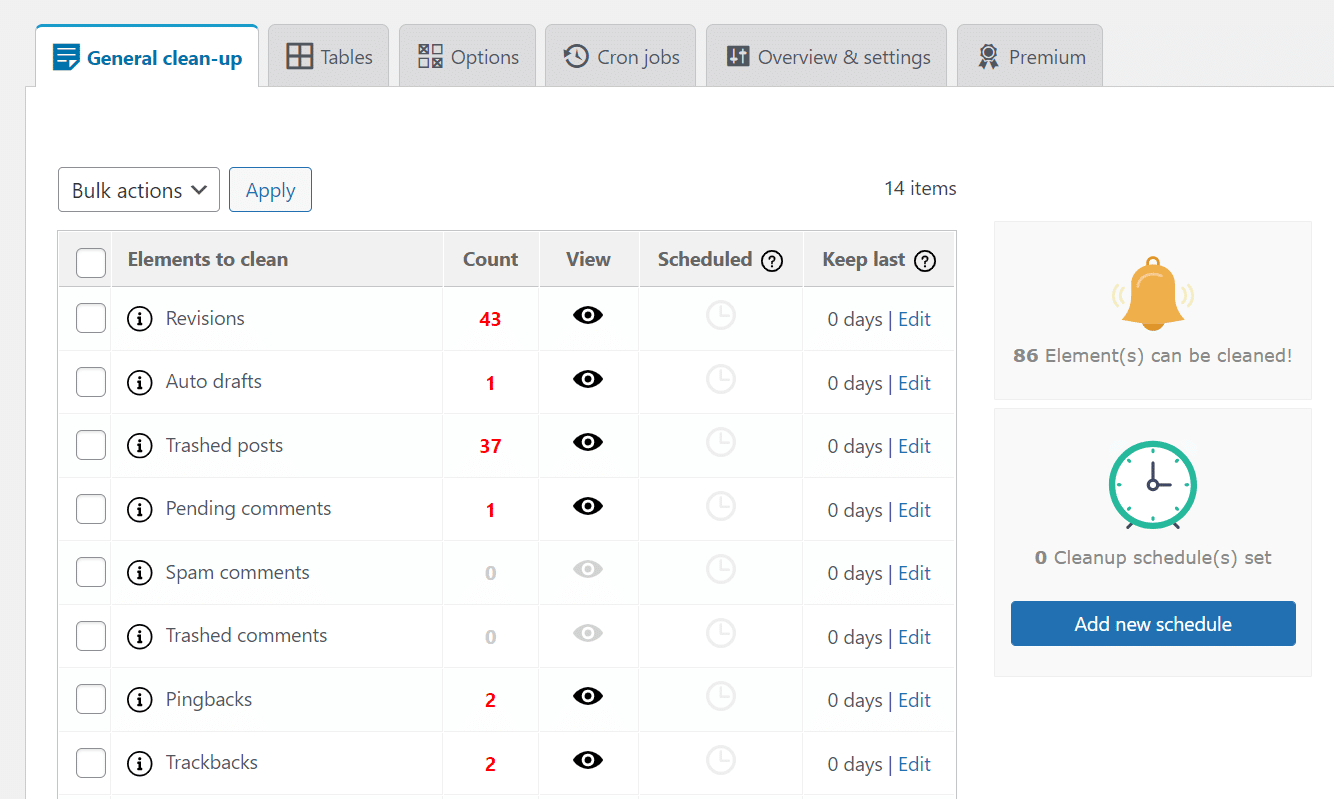
「クリーンアップ」または空にするテーブルを選択してから、プロセスを手動で実行できます。 または、プラグインを使用すると、選択したテーブルのクリーンアップをスケジュールし、定期的に実行するように構成できます。 最後のオプションが最善の策です。つまり、心配するタスクが1つ少なくなります。 ただし、頻繁に実行するようにデータベースのクリーンアップを再構成しないことをお勧めします。 そうすれば、必要な場合に備えて、以前のドラフトに引き続きアクセスできます。
概要
MySQLパフォーマンスチューニングの利点はたくさんあります。 ただし、データベースを最適化する主な理由は、データベースのパフォーマンスを向上させることです。そのため、Webサイトは常に可能な限り高速に読み込まれます。 WordPressを使用しているため、ソフトウェアの構成を変更せずにMySQLのパフォーマンス調整を実行する方法はたくさんあります。 MySQLをより高速に実行する方法を学ぶことに興味がある場合は、以下の4つのヒントを参考にしてください。
- MySQLのバージョンを最新の状態に保ちます。
- 孤立したテーブルがないかデータベースを確認してください。
- MySQLが自動ロードしているデータを特定します。
- リビジョン、ドラフト、ゴミ箱に投稿された投稿、コメントをクリーンアップします。
MySQLデータベースを微調整するための他のヒントはありますか? 以下のコメントで私たちのコミュニティとそれらを共有してください!
